带公式自动计算项目最全的工资表
- 格式:xls
- 大小:26.50 KB
- 文档页数:3
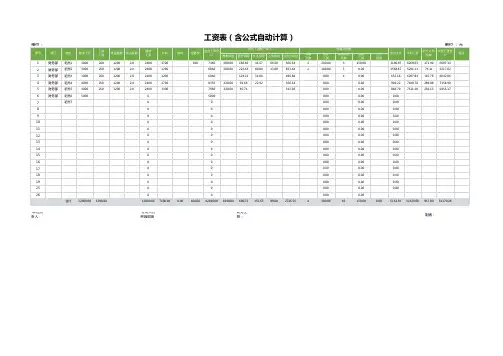
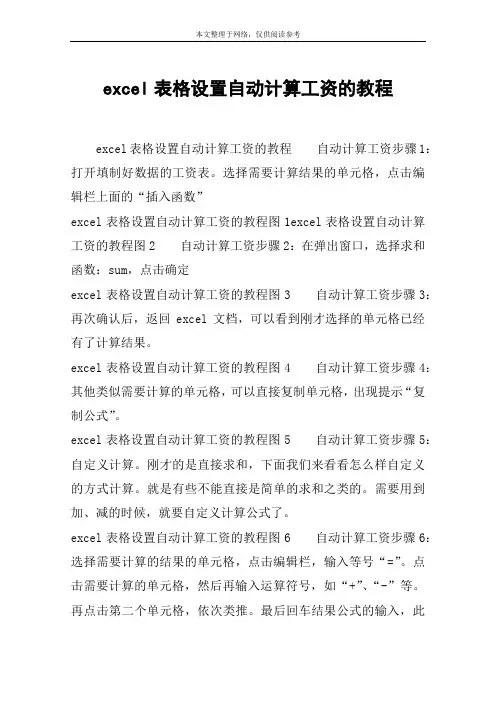
excel表格设置自动计算工资的教程
excel表格设置自动计算工资的教程自动计算工资步骤1:打开填制好数据的工资表。
选择需要计算结果的单元格,点击编辑栏上面的“插入函数”
excel表格设置自动计算工资的教程图1excel表格设置自动计算工资的教程图2 自动计算工资步骤2:在弹出窗口,选择求和函数:sum,点击确定
excel表格设置自动计算工资的教程图3 自动计算工资步骤3:再次确认后,返回excel文档,可以看到刚才选择的单元格已经有了计算结果。
excel表格设置自动计算工资的教程图4 自动计算工资步骤4:其他类似需要计算的单元格,可以直接复制单元格,出现提示“复制公式”。
excel表格设置自动计算工资的教程图5 自动计算工资步骤5:自定义计算。
刚才的是直接求和,下面我们来看看怎么样自定义的方式计算。
就是有些不能直接是简单的求和之类的。
需要用到加、减的时候,就要自定义计算公式了。
excel表格设置自动计算工资的教程图6 自动计算工资步骤6:选择需要计算的结果的单元格,点击编辑栏,输入等号“=”。
点击需要计算的单元格,然后再输入运算符号,如“+”、“-”等。
再点击第二个单元格,依次类推。
最后回车结果公式的输入,此
时就得到计算结果了。
excel表格设置自动计算工资的教程图7 自动计算工资步骤7:同样的方法,复制这个已经计算了单元格到其他需要的单元格上面。
公式就直接复制过去了。
excel表格设置自动计算工资的教程图8看了excel表格设置自动计算工资的教程。
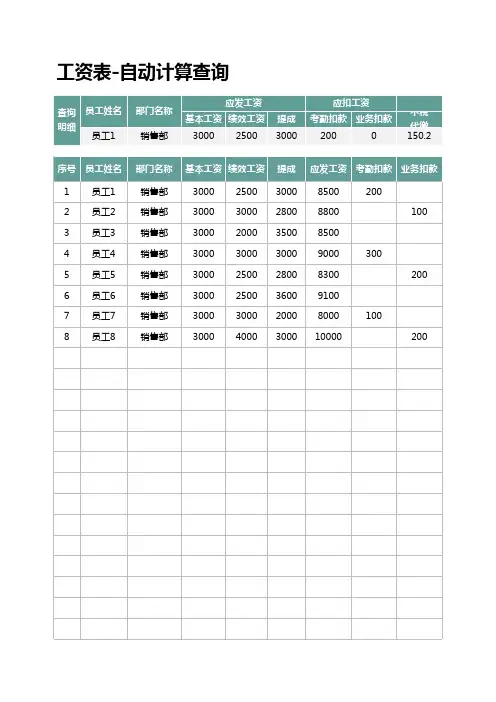
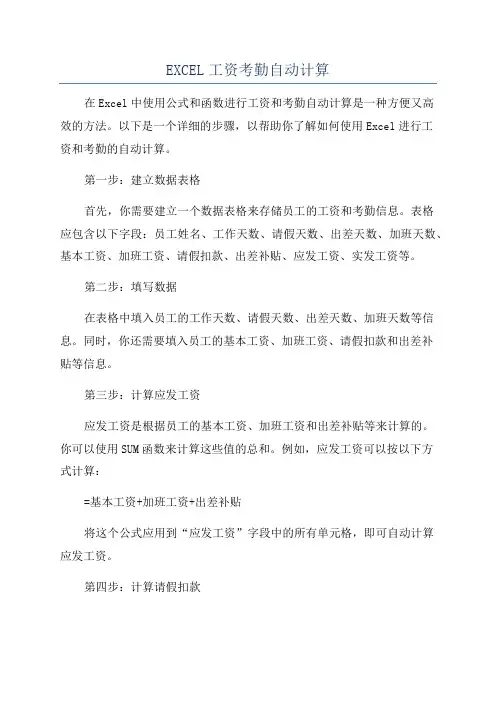
EXCEL工资考勤自动计算在Excel中使用公式和函数进行工资和考勤自动计算是一种方便又高效的方法。
以下是一个详细的步骤,以帮助你了解如何使用Excel进行工资和考勤的自动计算。
第一步:建立数据表格首先,你需要建立一个数据表格来存储员工的工资和考勤信息。
表格应包含以下字段:员工姓名、工作天数、请假天数、出差天数、加班天数、基本工资、加班工资、请假扣款、出差补贴、应发工资、实发工资等。
第二步:填写数据在表格中填入员工的工作天数、请假天数、出差天数、加班天数等信息。
同时,你还需要填入员工的基本工资、加班工资、请假扣款和出差补贴等信息。
第三步:计算应发工资应发工资是根据员工的基本工资、加班工资和出差补贴等来计算的。
你可以使用SUM函数来计算这些值的总和。
例如,应发工资可以按以下方式计算:=基本工资+加班工资+出差补贴将这个公式应用到“应发工资”字段中的所有单元格,即可自动计算应发工资。
第四步:计算请假扣款请假扣款是根据员工的请假天数来计算的。
你可以使用IF函数来进行条件判断,并根据请假天数来计算扣款金额。
例如,可以按以下方式计算请假扣款:=IF(请假天数>0,基本工资/工作天数*请假天数,0)将这个公式应用到“请假扣款”字段中的所有单元格,即可自动计算请假扣款。
第五步:计算实发工资实发工资是根据应发工资和请假扣款等来计算的。
你可以使用SUM函数来计算这些值的总和。
例如,实发工资可以按以下方式计算:=应发工资-请假扣款将这个公式应用到“实发工资”字段中的所有单元格,即可自动计算实发工资。
第六步:添加其他公式和函数除了上述公式和函数之外,你还可以根据自己的需求添加其他公式和函数。
例如,你可以使用COUNT函数来计算员工的工作天数,并使用AVERAGE函数来计算员工的平均工资等。
第七步:自动填充公式一旦你设置好了一个单元格的公式,你可以使用Excel的自动填充功能来自动填充其他单元格。
只需将鼠标移动到公式单元格的右下角,然后将光标变为一个十字箭头,然后拖动光标以填充其他单元格。
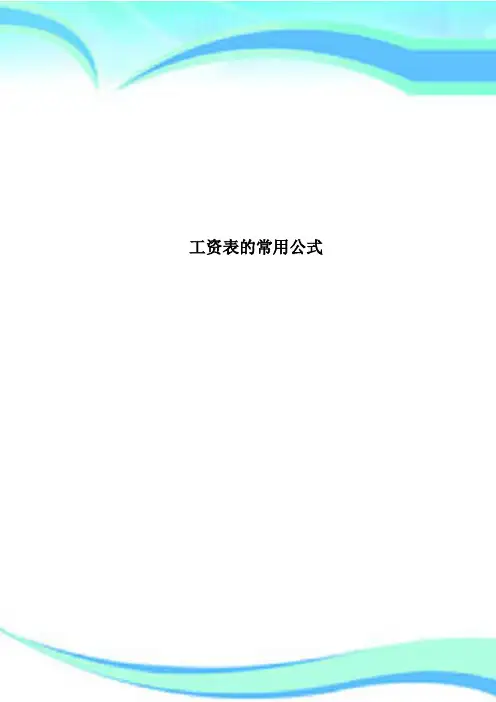
工资表的常用公式————————————————————————————————作者: ————————————————————————————————日期:excel中的一些常用计算公式一、年龄计算公式:=IF((YEAR(E2)=2008)*(MONTH(E2)>8),0,2008-YEAR(E2)IF (MONTH(E2)<=8,0,-1))其中e2为单元格,2008为当前年份二、身份证号中提取出生年月=MID(J11,7,4) & "年" &MID(J11, 11,2)&"月" & MID(J11, 13, 2)&"日"三、班级平均分公式=IF(COUNTIF($C$2:$C$24,J26)=0,"",SUMIF($C$2:$C$24,J26,$D$2)/COUNTIF($C$2:$C$24,J26))四、Excel表中身份证号码提取出生年月、性别、年龄的使用技巧如何从Excel表中的身份证号码中提取出生年月、性别、年龄呢?看了本文就知道了。
方法一:1.Excel表中用身份证号码中取其中的号码用:MID(文本,开始字符,所取字符数);2.15位身份证号从第7位到第12位是出生年月日,年份用的是2位数。
18位身份证号从第7位到第14位是出生的年月日,年份用的是4位数。
从身份证号码中提取出表示出生年、月、日的数字,用文本函数MID()可以达到目的。
M ID()——从指定位置开始提取指定个数的字符(从左向右)。
对一个身份证号码是15位或是18位进行判断,用逻辑判断函数IF()和字符个数计算函数LEN()辅助使用可以完成。
综合上述分析,可以通过下述操作,完成形如1978-12-24样式的出生年月日自动提取:假如身份证号数据在A1单元格,在B1单元格中编辑公式=IF(LEN(A1)=15,MID(A1,7,2)&"-"&MID(A1,9,2)&"-"&MID(A1,11,2),MID(A1,7,4)&"-"&MID(A1,11,2)&"-"&MID(A1,13,2))回车确认即可。
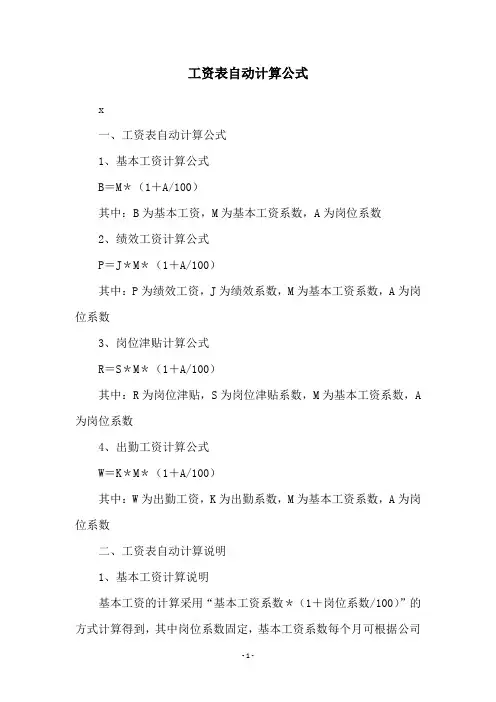
工资表自动计算公式
x
一、工资表自动计算公式
1、基本工资计算公式
B=M*(1+A/100)
其中:B为基本工资,M为基本工资系数,A为岗位系数
2、绩效工资计算公式
P=J*M*(1+A/100)
其中:P为绩效工资,J为绩效系数,M为基本工资系数,A为岗位系数
3、岗位津贴计算公式
R=S*M*(1+A/100)
其中:R为岗位津贴,S为岗位津贴系数,M为基本工资系数,A 为岗位系数
4、出勤工资计算公式
W=K*M*(1+A/100)
其中:W为出勤工资,K为出勤系数,M为基本工资系数,A为岗位系数
二、工资表自动计算说明
1、基本工资计算说明
基本工资的计算采用“基本工资系数*(1+岗位系数/100)”的方式计算得到,其中岗位系数固定,基本工资系数每个月可根据公司
实际情况调整。
2、绩效工资计算说明
绩效工资的计算采用“绩效系数*基本工资系数*(1+岗位系数/100)”的方式计算得到,其中绩效系数可根据公司实际情况调整,基本工资系数每个月可根据公司实际情况调整,岗位系数固定。
3、岗位津贴计算说明
岗位津贴的计算采用“岗位津贴系数*基本工资系数*(1+岗位系数/100)”的方式计算得到,其中岗位津贴系数可根据公司实际情况调整,基本工资系数每个月可根据公司实际情况调整,岗位系数固定。
4、出勤工资计算说明
出勤工资的计算采用“出勤系数*基本工资系数*(1+岗位系数/100)”的方式计算得到,其中出勤系数可根据公司实际情况调整,基本工资系数每个月可根据公司实际情况调整,岗位系数固定。
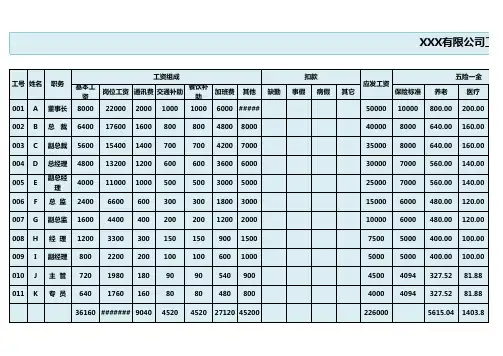
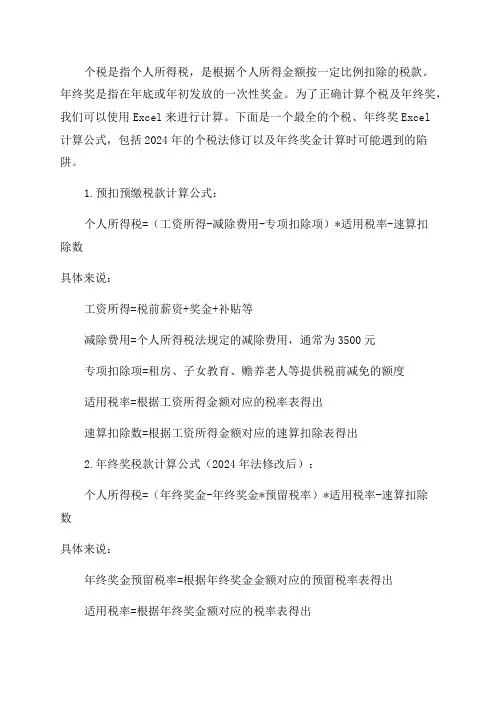
个税是指个人所得税,是根据个人所得金额按一定比例扣除的税款。
年终奖是指在年底或年初发放的一次性奖金。
为了正确计算个税及年终奖,我们可以使用Excel来进行计算。
下面是一个最全的个税、年终奖Excel计算公式,包括2024年的个税法修订以及年终奖金计算时可能遇到的陷阱。
1.预扣预缴税款计算公式:个人所得税=(工资所得-减除费用-专项扣除项)*适用税率-速算扣除数具体来说:工资所得=税前薪资+奖金+补贴等减除费用=个人所得税法规定的减除费用,通常为3500元专项扣除项=租房、子女教育、赡养老人等提供税前减免的额度适用税率=根据工资所得金额对应的税率表得出速算扣除数=根据工资所得金额对应的速算扣除表得出2.年终奖税款计算公式(2024年法修改后):个人所得税=(年终奖金-年终奖金*预留税率)*适用税率-速算扣除数具体来说:年终奖金预留税率=根据年终奖金金额对应的预留税率表得出适用税率=根据年终奖金额对应的税率表得出速算扣除数=根据年终奖金额对应的速算扣除表得出3.年终奖陷阱:根据中国税法,年终奖金是按照当年全年的税率计算个税。
但是,很多公司仍然使用旧的税率计算个税,这样会导致年终奖税款很高。
因此,在计算年终奖税款时,一定要确认使用的是当年全年的税率表。
为了更好地计算个税及年终奖,我们可以使用Excel函数来自动计算。
下面是使用Excel函数的步骤:1.创建一个表格,列出需要计算的项目,如税前薪资、奖金、补贴等。
2.在相应的单元格中输入公式,根据上述公式来计算个税。
a.对于预扣预缴税款,可以使用“=IF(工资所得-减除费用>0,(工资所得-减除费用-专项扣除项)*适用税率-速算扣除数,0)”来计算。
b.对于年终奖税款,可以使用“=((年终奖金-年终奖金*预留税率)*适用税率-速算扣除数)”来计算。
3.填写相应的数值,即可得出个税金额。
通过使用Excel函数,可以快速准确地计算个税及年终奖金额。
同时,在计算时要注意税率表及速算扣除表是否与所在年份一致,以避免年终奖陷阱的发生。
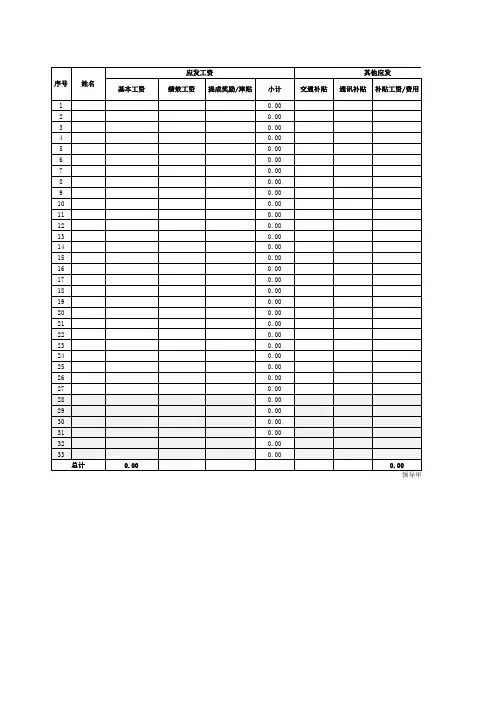
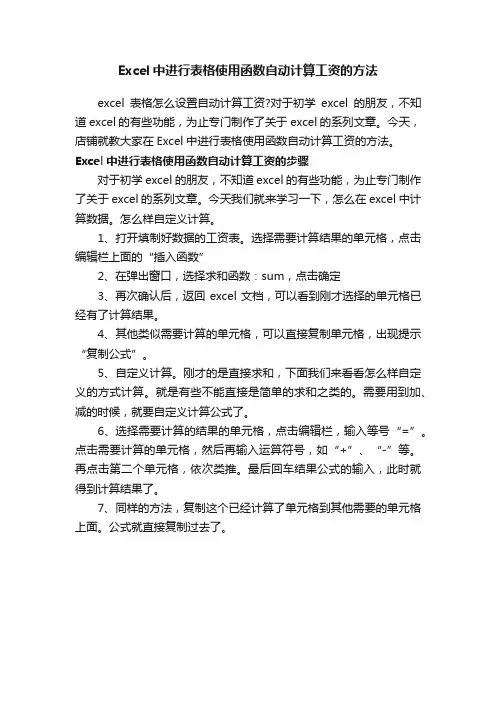
Excel中进行表格使用函数自动计算工资的方法
excel表格怎么设置自动计算工资?对于初学excel的朋友,不知道excel的有些功能,为止专门制作了关于excel的系列文章。
今天,店铺就教大家在Excel中进行表格使用函数自动计算工资的方法。
Excel中进行表格使用函数自动计算工资的步骤
对于初学excel的朋友,不知道excel的有些功能,为止专门制作了关于excel的系列文章。
今天我们就来学习一下,怎么在excel中计算数据。
怎么样自定义计算。
1、打开填制好数据的工资表。
选择需要计算结果的单元格,点击编辑栏上面的“插入函数”
2、在弹出窗口,选择求和函数:sum,点击确定
3、再次确认后,返回excel文档,可以看到刚才选择的单元格已经有了计算结果。
4、其他类似需要计算的单元格,可以直接复制单元格,出现提示“复制公式”。
5、自定义计算。
刚才的是直接求和,下面我们来看看怎么样自定义的方式计算。
就是有些不能直接是简单的求和之类的。
需要用到加、减的时候,就要自定义计算公式了。
6、选择需要计算的结果的单元格,点击编辑栏,输入等号“=”。
点击需要计算的单元格,然后再输入运算符号,如“+”、“-”等。
再点击第二个单元格,依次类推。
最后回车结果公式的输入,此时就得到计算结果了。
7、同样的方法,复制这个已经计算了单元格到其他需要的单元格上面。
公式就直接复制过去了。

在日常工作中,我们经常会使用Excel表来进行工资计算。
而在Excel 表中,基本工资和出勤天数是计算工资的两个重要因素。
下面将介绍如何在Excel表中根据基本工资和出勤天数来计算工资的公式。
1. 基本工资基本工资是指员工在未考虑其他因素的情况下可以获得的固定工资。
在Excel表中,可以使用一个单元格来输入基本工资的数值。
通常情况下,基本工资是由公司制定的标准来确定的,因此这个数值在一段时间内是不会改变的。
2. 出勤天数出勤天数是指员工在一个计算周期内实际的工作天数。
在Excel表中,同样可以使用一个单元格来输入出勤天数的数值。
出勤天数通常是由考勤系统或者人力资源部门来统计并输入到Excel表中的。
3. 计算公式在Excel表中,我们可以使用公式来根据基本工资和出勤天数来计算工资。
假设基本工资的单元格为A1,出勤天数的单元格为A2,那么可以在另一个单元格(比如A3)中输入以下公式:```=A1*A2```这个公式的意思是将基本工资乘以出勤天数,从而得到员工的实际工资。
这个公式可以灵活地根据基本工资和出勤天数的变化而自动计算出实际工资的数值。
4. 举例说明假设某员工的基本工资为xxx元,出勤天数为20天,那么根据上述公式,可以在Excel表中输入相应的数值,并得到实际工资计算结果为xxx元。
5. 结语通过以上介绍,我们可以看到在Excel表中根据基本工资和出勤天数来计算工资是非常简单和灵活的。
只需要输入相应的数值和公式,就可以快速得出员工的实际工资。
希望以上内容对大家有所帮助。
在日常的工资计算中,我们经常会遇到一些特殊的情况,比如加班工资、绩效奖金、抠减项等。
下面我们将继续扩展讨论如何在Excel表中根据基本工资和出勤天数来计算这些特殊情况下的工资。
6. 加班工资加班工资是指员工在超出正常工作时间范围内所获得的工资。
在Excel 表中,我们可以使用一个单元格来输入加班工资的具体数值。
假设加班工资的单元格为A4,那么我们可以在实际工资的计算公式中加上加班工资的部分,公式如下:```=(A1*A2)+A4```这个公式的意思是将基本工资乘以出勤天数后再加上加班工资,从而得到员工的实际工资。
excel表格设置公式计算的教程Excel中经常需要设置公式进行进行计算数据,公式具体该如何进行设置呢?下面是由店铺分享的excel表格设置公式计算的教程,以供大家阅读和学习。
excel表格设置公式计算教程:设置公式计算步骤1:首先新建一个表格,按需要确定表格的模式。
将表头设定好,输入所需的数据。
设置公式计算步骤2:在这个工资表中需要用到加法(基础工资+绩效工资)和减法(工资总数-病/事假所扣工资)两个公式。
鼠标点击实际工资得数的表格,键盘按=键,得数的表格会显示出一个=号,然后鼠标点击相加的两个数,中间按一次键盘上的+号,(表示是加法),在得数格会依次显示出相加的两个数所在位置代码。
(如B3和E3)。
再按下键盘上的-号键(表示下步是减法)鼠标点击要减去的数值。
设置公式计算步骤3:键盘点击回车键,得数表格里就会显示出计算好的得数。
利用表格的可复制单元格的功能。
将鼠标放在得数表格的右下角,按鼠标左键,电脑上会显示出一个黑色的+字标,向下拉鼠标,下面的表格就会同样被代入计算好的公式。
有多少个格可拉动多少。
设置公式计算步骤4:也就是说公式的计算只需要操作一次就可以了,表格中的其他数值直接复制公式就可以自动计算出得数了。
不需要另外的操作。
设置公式计算步骤5:将做好的表格保存好,下次需要用的时候打开即可。
如果需要同类的表格做很多张,如每个月的工资数值会不同,可以将做好的表格进行复制,建立一个副本。
就可将做好的带公式的表格另外复制了。
设置公式计算步骤6:新复制的表格上的数据可以进行改动。
前面的数据改动时公式的得数也会相应变化。
公式的运用是很实用的功能。
很多表格都可以用到。
亲你学会了吗?。
工资核算单模板-范文模板及概述示例1:工资核算单是一种重要的文书,用于记录和计算员工的工资信息。
它包含了员工的基本信息、工资项目、扣除项目以及实际发放的工资数额等内容。
一个规范和清晰的工资核算单模板有助于提高工资核算的准确性和效率。
以下是一个工资核算单模板的示例:工资核算单模板员工信息:姓名:____________工号:____________部门:____________职位:____________工资项目:项目金额(元)基本工资_______岗位津贴_______加班工资_______绩效奖金_______其他补贴_______扣除项目:项目金额(元)养老保险_______医疗保险_______失业保险_______住房公积金_______个人所得税_______其他扣款_______实际发放工资数额:________备注:_________以上是一个简单的工资核算单模板示例。
根据公司的具体情况,可以根据需要增加或删除工资项目和扣除项目。
在填写工资核算单时,需要确保准确无误地填写各项金额,并仔细核对员工的个人信息。
及时更新工资核算单,并保持与实际发放工资的一致性。
一个好的工资核算单模板应该具有良好的可读性和易于填写的特点,同时也需要考虑到保护员工隐私的需求。
保密性是一个重要的考虑因素,确保只有授权人员可以访问工资核算单的内容。
总结起来,工资核算单模板是一个非常重要的文书,对于准确记录和核算员工工资具有重要意义。
一个规范和清晰的工资核算单模板有助于提高工资核算的准确性和效率。
通过合理的设计和优化,可以使工资核算过程更加顺畅和便捷。
示例2:标题:工资核算单模板:简化工资计算过程,提高工资发放效率引言:在企业管理中,工资核算是一项重要且复杂的任务。
为了简化工资计算过程、提高工资发放效率,使用工资核算单模板是一种行之有效的方法。
本文将介绍工资核算单模板的重要性、主要内容以及如何制作和使用它。
一、工资核算单模板的重要性1. 提高效率:通过使用工资核算单模板,可以减少手工计算工资的时间和工作量,提高工资核算的效率。